انضمام البيانات
توضّح هذه المقالة كيفية استخدام مكون Join Data في مصمم التعلم الآلي من Microsoft Azure لدمج مجموعتي بيانات معًا باستخدام عملية الانضمام لنمط قاعدة البيانات.
طريقة تكوين ربط البيانات
يتطلب ربط مجموعتي بيانات معًا، اتصالهما بعمود مفتاح رئيسي. تُدعم أيضًا المفاتيح المركبة التي تستخدم أعمدة متعددة.
أضف مجموعات البيانات التي تريد دمجها، ثم اسحب المكون Join Data إلى البنية الأساسية.
يمكنك إيجاد المكون في فئة تحويل البيانات، ضمن المعالجة.
وصّل مجموعات البيانات بالمكون Join Data.
اخترLaunch column selector لاختيار عمود أو أعمدة مفاتيح رئيسية. تذكر اختيار أعمدة لكلا الإدخالين الأيمن والأيسر.
لمفتاح رئيسي مفرد:
اختر عمود مفتاح رئيسي واحد لكلا الإدخالين.
لمفتاح رئيسي مركّب:
اختر كافة أعمدة المفاتيح الرئيسية من الإدخال الأيسر والإدخال الأيمن بالترتيب نفسه. سينضم مكون Join Data إلى الجداول عند تطابق جميع أعمدة المفاتيح الرئيسية. حدّد الخيار Allow duplicates and preserve column order in selection إن لم يكن ترتيب الأعمدة مماثلًا للجدول الأصلي.
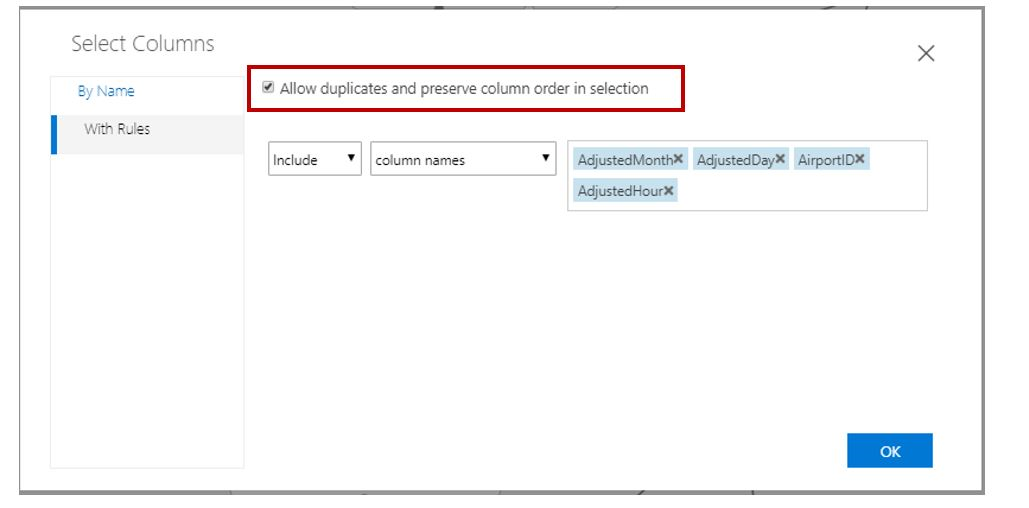
حدّد الخيار Match caseفي حال إن كنت تريد الاحتفاظ بحساسية حالة الأحرف عند ربط عمود نصي.
استخدم القائمة المنسدلة Join type لتحديد كيفية دمج مجموعات البيانات.
Inner Join: الصلة الداخلية هي عملية الربط الأكثر شيوعًا. ترجّع السجلات المدمجة فقط عند تتطابق قيم أعمدة المفاتيح الرئيسية.
Left Outer Join: ترجّعالصلة الخارجية اليسرىالسجلات المنضمة لجميع السجلات من الجدول الأيسر. عندما لا يحتوي سجلًا في الجدول الأيسر على سجلات مطابقة في الجدول الأيمن، ففي هذه الحالة يحتوي السجل الذي تم إرجاعه على قيم مفقودة لكافة الأعمدة التي تأتي من الجدول الأيمن. يمكنك أيضًا تحديد قيمة بديلة للقيم المفقودة.
Full Outer Join: ترجّعالصلة الخارجية الكاملةجميع السجلات من الجدول الأيسر (الجدول 1) ومن الجدول الأيمن (الجدول 2).
في حال وجود سجل من السجلات في أي من الجداول التي لا تحتوي على سجلات مطابقة في الجدول الآخر، ينتج عن ذلك سجلًا يحتوي على قيم مفقودة.
Left Semi-Join: ترجّع شبه الصلة اليسرى القيم من الجدول الأيسر فقط عند تطابق قيم أعمدة المفاتيح الرئيسية.
بالنسبة للخيار Keep right key columns in joined table:
- حدّد هذا الخيار لعرض المفاتيح الرئيسية من جدولي الإدخال.
- قم بإلغاء التحديد لإرجاع أعمدة المفاتيح الرئيسية فقط من الإدخال الأيسر.
إرسال المسار.
لعرض النتائج، انقر بزر الماوس الأيمن فوق Join Data واخترVisualize.
الخطوات التالية
راجع مجموعة المكونات المتوفرة للتعلم الآلي من Azure.